Почему не открывается сайт Одноклассники — решение проблемы
Достаточно редко пользователи сталкиваются с различными проблемами в социальной сети Одноклассники. Казалось бы, ещё вчера вы могли войти в свой профиль без труда. А сегодня уже Одноклассники не работают. Это может быть связано с несколькими причинами. В данной статье мы расскажем, как восстановить работоспособность сайта.
Содержание
- Почему не открывается сайт Одноклассники
- Проблема на сервере
- Заполнен кэш браузера
- Конфликт с браузерными рсширениями
- Вирусы на компьютере
- Изменение файла hosts
- Блокировка от администратора
- Другие причины
- Заключение
Почему не открывается сайт Одноклассники
Первым делом, что требуется проделать, когда не открываются Одноклассники – это выполнить вход в свою учётную запись с любого другого устройства. К примеру, войти через мобильное устройство в официальном приложении. Если вы убеждены, что интернет и сайт работают стабильно, возможны другие причины появления данной неприятности.
Проблема на сервере
Иногда рабочие серверы просто «лежат». Если другие сайты загружаются нормально, а Одноклассники не открываются, посетите официальный сайт этой соцсети. Именно здесь вы можете узнать подробную информацию о сбоях в работе. Если проблема все же существует, подождите некоторое время. Пока разработчики не разберутся в данной ситуации. Если же уведомлений о возникновении каких-либо проблем не имеется, проверяйте другие варианты.
Также вы можете воспользоваться сторонним сайтом, который отображает сбои в Одноклассниках, например, сервисом Down Fix. Обратите внимание на графу «Статус сервера». Если там отображается состояние «Онлайн», то, скорее всего, проблема лежит на вашей стороне.
Заполнен кэш браузера
Достаточное скопление кэш-файлов также считается причиной сбоя в работе соцсети. Происходить это может из-за проблем браузера или нестабильной работы интернета. Например, при входе на веб-сайт браузер сохраняет конкретную информацию с него к себе в память, чтобы в будущем брать ее оттуда. При загрузке такой информации не исключено появление неполадок. Это приводит к проблеме при последующей загрузке.
При загрузке такой информации не исключено появление неполадок. Это приводит к проблеме при последующей загрузке.
Самое простое решение проблемы – это при входе на Одноклассники одновременно нажать две клавиши – Ctrl + F5. Это позволит браузеру понять, что информацию со страницы необходимо загружать напрямую с сервера.
Очистить кэш в Google Chrome можно следующим образом:
- Откройте браузер и одновременно нажмите Ctrl + Shift + Del.
- Укажите временной отрезок, за который необходимо выполнить очистку, то есть за все время.
- Оставьте включенным только один пункт – «Изображение и другие файлы, сохраненные в кеше».
- Другие пункты обязательно отключите.
- Нажмите на кнопку «Удалить данные».
Таким образом, ваш браузер будет очищен от кэш-файлов.
Если в социальную сеть не получается войти с конкретного браузера, проверьте установленные расширения. Возможно, что некоторые из них являются лишними.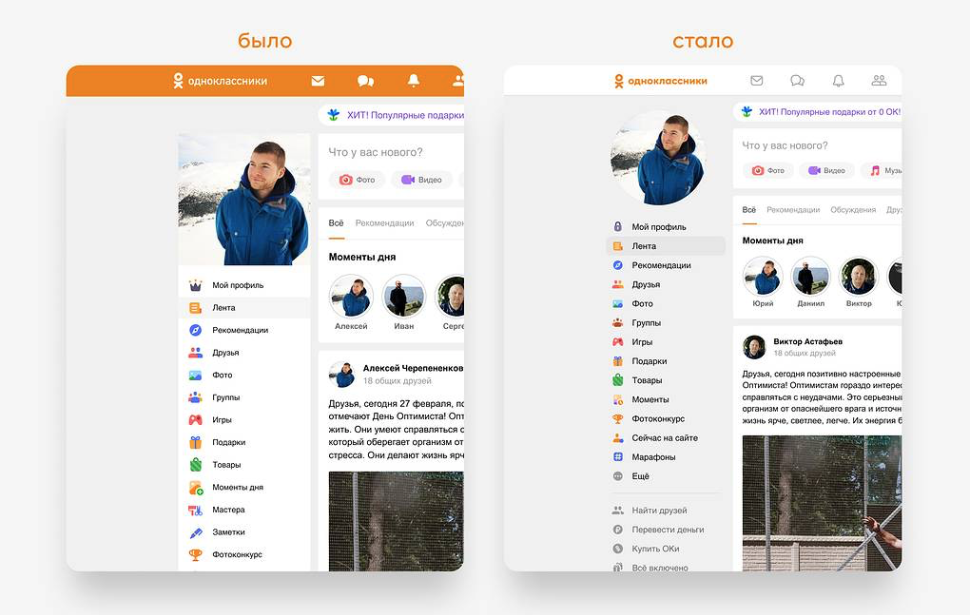 В Google Chrome добраться до них выйдет из главного меню, выбрав «Дополнительные инструменты – Расширения».
В Google Chrome добраться до них выйдет из главного меню, выбрав «Дополнительные инструменты – Расширения».
Если такие дополнения были обнаружены вами, удалите их и перезагрузите браузер.
Вирусы на компьютере
Еще одна вероятная причина – это наличие вирусного заражения на ПК. Очень часто этим пользуются мошенники, которые переадресовывают вас на другой веб-сайт, достаточно похожий с Одноклассниками. Цель такого процесса – вымогание денег и хищение личной информации. Проверить наличие вирусов и обезопасить себя в будущем поможет любая антивирусная программа.
Также можно воспользоваться бесплатным приложением, которое ищет вирусы в онлайн-режиме. Если угроза будет найдена, приложение тут же удалит её. После того как очистка устройства будет произведена, перезагрузите систему и проверьте работоспособность социальной сети.
Для быстрой проверки ПК на наличие вирусных угроз, рекомендуем воспользоваться Dr.Web CureIt. Это бесплатная и очень удобная в использовании утилита. Скачать ее можно бесплатно с официального сайта:
Это бесплатная и очень удобная в использовании утилита. Скачать ее можно бесплатно с официального сайта:
- Перейдите по ссылке, примите лицензионные условия и нажмите на зеленую кнопку.
- В новой форме укажите любые имя и фамилию, а также действующий email-адрес, на него придет ссылка на скачивание.
- Поставьте галочку для пункта «Я разделяю политику…».
- Кликните по кнопке «Отправить».
- Перейдите к своей электронной почте и в новом письме от Doctor Web кликните по ссылке на загрузку. Письмо может попасть в папку «Спам».
- Нажмите на надпись «Перейдите по этой ссылке», если загрузка не начнется автоматически.
- Сохраните и откройте предложенный exe-файл.
- В новом окне отметьте галочкой пункт «Я согласен принять участие…».
- Нажмите на кнопку «Продолжить».
- Запустите полную проверку системы с помощью соответствующей кнопки.

- Дождитесь ее окончания и избавьтесь от всех вирусных файлов и программ.
- Перезапустите ПК.
Изменение файла hosts
Ещё одна причина, которая встречается довольно часто – это изменение файла hosts. Вызвана она действием вирусов, даже если система уже была проверена и очищена от вирусов, это не является стопроцентной гарантией, что файл восстановится.
Вернуть к нормальной работе документ hosts помогут следующие действия.
- Откройте меню «Пуск».
- Пролистайте его в самый низ и разверните папку «Стандартные».
- Щелкните правой клавишей мыши по программе «Блокнот».
- Выберите его способ запуска с правами администратора. В новых версиях Windows эта функция скрыта в подменю «Дополнительно».
- Скопируйте следующий адрес с нашего сайта:
C:\Windows\System32\drivers\etc - В окне Блокнота выберите «Файл – Открыть…».

- В появившемся Проводнике Windows вставьте данный адрес в адресную строку и нажмите Enter.
- Переключите режим отображения с «Текстовые документы» на «Все файлы» в правом нижнем углу.
- Откройте файл hosts двойным щелчком.
В открывшемся текстовом документы нас интересуют строчки, не отмеченные символом #. Они отвечают за управление сетевыми подключениями.
127.0.0.1 localhost – нам не интересно, это запись по умолчанию.
Если вы видите какую-то подозрительную строку, особенно в которой присутствует ok.ru, например, 131.179.113.143 ok.ru, то поставьте перед ней значок # и пробел.
Сохраните изменения комбинацией клавиш Ctrl + S. Затем перезапустите компьютер и проверьте работоспособность сайта Одноклассники. Если он открывается, то все прошло успешно. Ну а если проблема осталось, то файл hosts следует вернуть к исходному виду.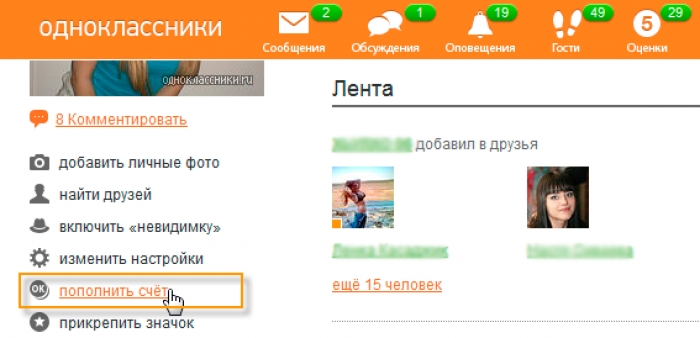
Для этого откройте его в Блокноте, запущенном в режиме администратора, воспользовавшись предыдущей инструкцией. А затем уберите значок # и пробел в тех графах, где вы его добавили. Теперь еще раз нажмите Ctrl + S для сохранения и перезапустите ПК.
Блокировка от администратора
Не стоит исключать тот факт, что неполадка возникает по причине блокировки от имени администратора. Например, при входе на сайт Одноклассники с компьютера на работе или учебного заведения. Здесь обычно блокируется доступ к социальным сетям. Решить проблему можно путём входа с телефона.
Другие причины
Возможны и иные причины, по которым не получается открыть сайт Одноклассники. Это может быть из-за проведения технических работ на сервере. В этом случае социальная сеть не будет работать не только у вас, но и у ваших знакомых. Выход один – дождитесь окончания работ.
Заключение
Исходя из всего вышесказанного, можно подвести итог. Решить проблему, когда Одноклассники не открываются, можно самостоятельно. Главное – двигаться шаг за шагом, и ваша проблема обязательно решится.
Главное – двигаться шаг за шагом, и ваша проблема обязательно решится.
Как вставить на страницу сайта видео с социальной сети «Одноклассники»
Главная / Советы / Как вставить на страницу сайта видео с социальной сети «Одноклассники»
18 августа 2018
Советы
В данной статье мы рассмотрим, как можно на страницу сайта разместить видео ролик с социальной сети «Одноклассники».
Открываем «Одноклассники», находим нужное видео и открываем страницу с ним. Видим примерно такое:
Наводим курсор на видео плеер, на нем должен появиться значок «Ссылка» (цепочка).
Кликаем левой клавишей мышки на него. Открывается окно с параметрами видео. Переключаем на «HTML-код».
Выбираем «средний» размер видео.
Кликаем «Скопировать код».
Далее нам нужно перейти в систему управления сайта.
В структуре сайта находим страницу на которой необходимо разместить видео и кликаем по ссылке «Редактировать» под именем страницы.
Для установки кода видео плеера переключаем текстовой редактор на «Источник».
С новой строки вставляем скопированный код видео плеера.
Сохраняем страницу кликнув «Сохранить» в левом верхнем углу.
Если все было выполнено правильно, содержимое редактора с установленным видео плеером должно выглядеть так:
Для проверки, переходим на страницу сайта. Сделать это можно кликнув на кнопку «Открыть на сайте» в правом верхнем углу.
Страница сайта с видео должна выглядеть вот так:
Видео ролик размещен!
|
Если у вас что то не получилось, прочитайте инструкцию еще раз и проверьте все ли правильно вы сделали. |
Поделиться :
Свежие публикации данной категории
16 декабря 2022 Как сделать таблицу по ширине экрана
15 декабря 2022 Как разместить баннер «Народный ревизорро» на сайте
10 ноября 2022 Добавить текст описания нетекстовой информации (альтернативный текст видео файлов)
13 октября 2022 Как создать корпоративную почту (почту на домене) в Mail.ru (VK WorkSpace)
28 мая 2022 Как сделать ссылку открывающейся в новом окне
25 февраля 2022 Как подписать документ электронной подписью (ЭЦП, ЭП)
29 июля 2021 Как разместить баннер портала ГОСУСЛУГИ на сайте
6 апреля 2021 Как сделать картинку по ширине страницы
10 февраля 2021 Как разместить PDF файл в окне внутри страницы
6 просмотров этой страницы
Одноклассников еще НЕТ на сайте
Одноклассников еще НЕТ на сайте
Если вы знаете, где находятся эти одноклассники, поделитесь с ними нашим веб-адресом:https://www.
 eastslc68.com/
eastslc68.com/ Если вы знаете адрес электронной почты любого одноклассника ниже, вы можете нажать на имя одноклассника, чтобы быстро отправить электронное приглашение на наш сайт.
|
Гостевые члены
|
Выпускники и друзья | Университет Брауна
Reunion Weekend: приготовьтесь испытать радость.

Приезжайте со своими воспоминаниями и уезжайте с еще большим в эти выходные воссоединения, 26-28 мая.
Узнайте больше и зарегистрируйтесь сейчас
Посетить мероприятие
Учитесь, общайтесь и празднуйте вместе с другими брунонцами.
НАЙТИ СОБЫТИЯ
Поделитесь своими талантами
Будьте всегда верны. Пожертвуйте своим временем и опытом.
НАЙТИ ВОЗМОЖНОСТИ
Исследуйте сообщества
Расширьте свой опыт в Брауне по клубам, классам, интересам или причинам.
НАЙТИ СООБЩЕСТВА
Выпускники и друзья
Изучение аутизма с помощью технологии стволовых клеток
Доцент София Б. Лизаррага и ее лаборатория работают над внедрением научных открытий в терапевтические методы лечения аутизма.
Лизаррага и ее лаборатория работают над внедрением научных открытий в терапевтические методы лечения аутизма.
Выпускники и друзья
Выполнение нашего обещания
Более 7000 доноров собрались вместе, чтобы поддержать «Обещание Брауна» — окончательное удаление кредитов из всех программ финансовой помощи студентам, предоставляемых университетом.
Читать статьюВыпускники и друзья
Брунонцы платят вперед, день 2023 г.
Сообщество Брауна помогло собрать более 2,5 миллионов долларов для Ежегодного фонда Брауна.
Читать статьюВыпускники и друзья
В центре внимания премии выпускников: адвокат и волонтер Мэнди Тачики ’95
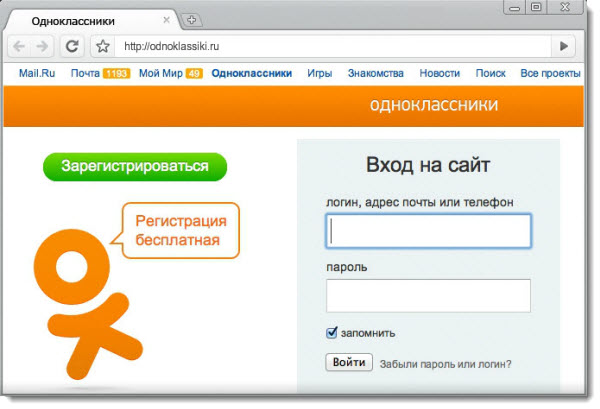
Спустя годы после того, как в студенческие годы она обнаружила свою страсть к волонтерству, этот корпоративный юрист продолжает привносить в свою работу свой драйв, энергию и любовь к сообществу Брауна.
Читать статьюИзмени ситуацию
Вы можете поддерживать студентов и преподавателей Брауна различными способами и помогать университету поддерживать и развивать наше превосходство.
Предоставление Брауну
Годовой фонд Брауна
Ежегодный фонд Брауна, являющийся одним из самых мощных благотворительных инструментов Университета, обеспечивает немедленную поддержку, которая подпитывает опыт Брауна.
Посетить страницуФинансовая помощь
Когда самые лучшие и одаренные ученики решают, куда поступить, мы хотим, чтобы они выбрали Браун.
Посетить страницуЗапланированное пожертвование
От завещания до недвижимости и акций — максимизируйте свое благотворительное влияние, сделав запланированный подарок Брауну.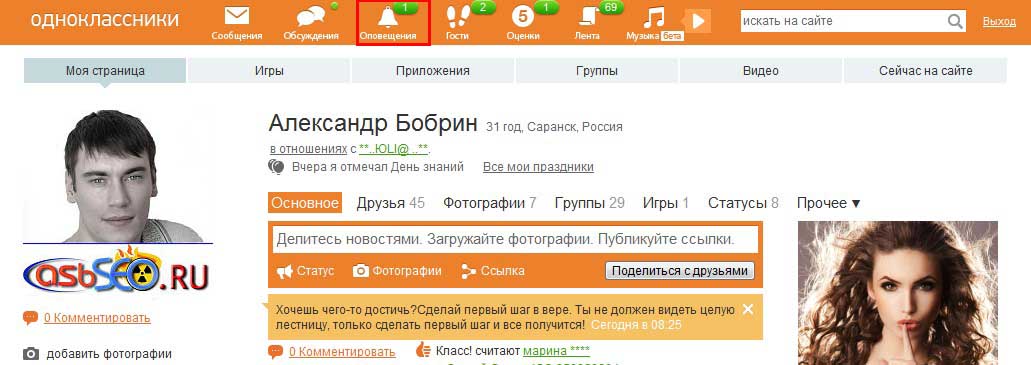

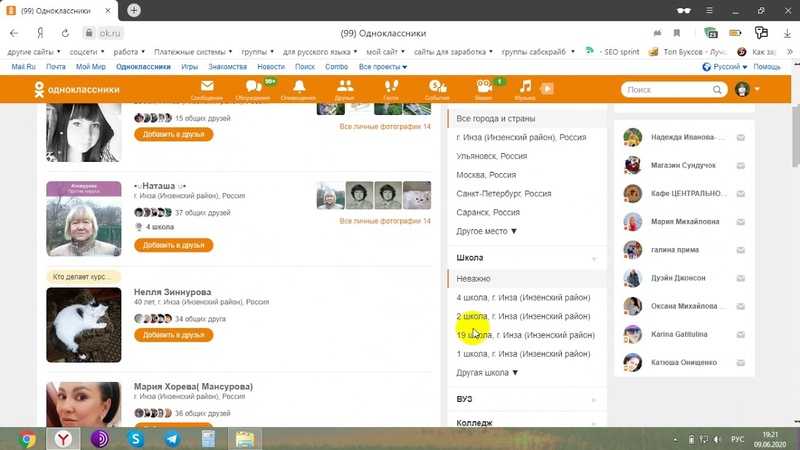
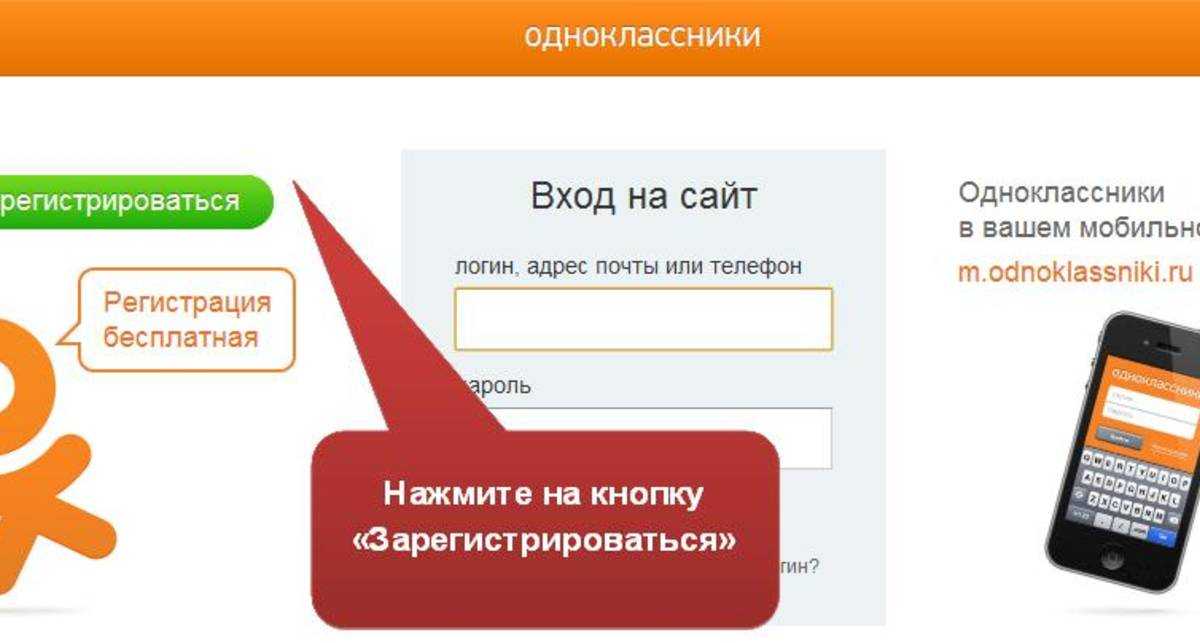
 Если сделали все правильно но видео все равно не отображается или работает не правильно, напишите нам в разделе «Техподдержка» указав ссылку на страницу где размещено не рабочее видео.
Если сделали все правильно но видео все равно не отображается или работает не правильно, напишите нам в разделе «Техподдержка» указав ссылку на страницу где размещено не рабочее видео. Каллис
Каллис 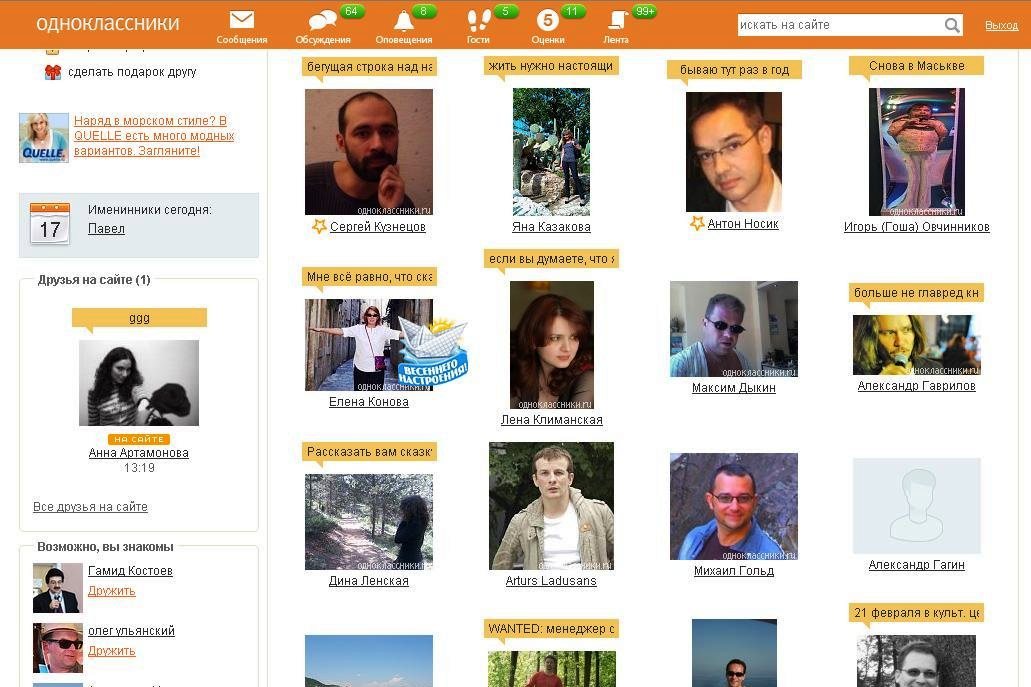 Фрэнк
Фрэнк  Ойтерсдорф
Ойтерсдорф  Терер
Терер